Canon MF623Cn — настройка экрана: добавление и изменение кнопок действий [33/790]
![Canon MF623Cn [33/790] Примечание](/views2/1346628/page33/bg21.png)
Содержание
- Mf729cx mf728cdw mf724cdw mf628cw mf623cn p.1
- Важные указания по технике безопасности p.10
- А предупреждение p.11
- А внимание p.11
- Важно p.11
- Установка p.11
- Источник питания p.13
- Важно p.13
- А предупреждение p.13
- А внимание p.13
- Обращение p.14
- А предупреждение p.14
- А внимание p.14
- Важно p.15
- Техническое обслуживание и осмотры p.16
- Важно p.16
- А предупреждение p.16
- А внимание p.16
- Расходные материалы p.17
- Важно p.17
- А предупреждение p.17
- А внимание p.17
- Размещение документов p.19
- Основные операции p.19
- Компоненты и их функции p.19
- Использование дисплея p.19
- Вход в систему аппарата p.19
- Ввод текста p.19
- Настройка громкости p.20
- Загрузка бумаги p.20
- Установка времени автоматического выключения p.20
- Регистрация в адресной книге p.20
- Переход в спящий режим p.20
- Компоненты и их функции p.21
- Передняя сторона p.22
- Задняя сторона p.24
- Внутренние детали p.25
- Отверстие для ручной подачи p.26
- Примечание p.27
- Лоток для бумаги p.27
- Панель управления p.28
- Примечание p.28
- Дисплей p.30
- Mf729cx mf728cdw mf724cdw отображает объем памяти который в данный момент используется для хранения защищенных данных документов печать документа с вводом pin кода защищенная печать mf729cx mf728cdw mf724cdw p.31
- Mf728cdw mf724cdw mf628cw mf623cn отображает итоговые показатели для черно белых и цветных отпечатков просмотр значения счетчика p.31
- Ih4 ipv6 p.31
- Служит для безопасного извлечения запоминающего устройства usb печать с запоминающего устройства usb печать usb сканирование документов на запоминающее устройство usb p.31
- При нажатии ф отображается экран позволяющий просматривать состояние документов переданных на печать или отправку а также документов получаемых по факсу кроме того на экране отображается информация о состоянии устройства количество тонера в картридже и пр или такие сведения о параметрах сети как 1р адрес устройства p.31
- Показывает загружена ли бумага в каждый из источников бумаги p.31
- Отображает состояние устройства например оставшийся объем бумаги или тонера в картридже p.31
- Отображает серийный номер p.31
- Отображает сведения о возникших ошибках если появляется сообщение об ошибке p.31
- Отображает сведения о версии микропрограммы p.31
- Отображает оставшийся объем тонера в картридже срок службы других компонентов может истечь до того как закончится тонер p.31
- Отображает настройки сети например 1р адрес аппарата и состояние например состояние беспроводного подключения по локальной сети просмотр параметров сети p.31
- Примечание p.32
- Примечание p.33
- Если экран главный заполнен и больше нельзя зарегистрировать настройки удалите зарегистрированные кнопки и p.34
- Для упрощения применения кнопок можно изменить их расположение по своему усмотрению например можно поместить наиболее часто используемые кнопки в начало или же разместить кнопки вызова функций вместе с кнопками быстрого вызова любимых настроек p.34
- Для удаления зарегистрированной кнопки снимите флажок возле настроек кнопки которую необходимо удалить а затем коснитесь применить после удаления зарегистрированной кнопки на экране главный на месте кнопки появляется пустая ячейка если она не нужна удалите ее овставка пустой ячейки p.34
- Выбранная кнопка будет выделена коснитесь выбранной кнопки еще раз чтобы снять выделение p.34
- Выберите кнопку которую необходимо переместить p.34
- Пустые ячейки в настройки главн экр p.34
- Примечание p.34
- При появлении экрана входа в систему введите верное имя и pin код используя цифровые клавиши и нажмите idj q вход в систему аппарата p.34
- Коснитесь элемента 3адать порядок отображения p.34
- Кнопка выбранных новых настроек добавляется на экран главный p.34
- Изменение расположения кнопок p.34
- Вставка пустой ячейки p.35
- Ссылки p.36
- Одисплей p.36
- Использование дисплея p.37
- Выбор элементов p.37
- Важно p.37
- Изменение значений p.38
- Значения в отображаемые под полем ввода представляют собой диапазон значений которые можно ввести p.38
- Диапазон значений p.38
- Возврат на предыдущий экран p.38
- Элемент выбран по ошибке p.38
- Прокрутка информации на экране p.38
- Примечание p.38
- Полоса прокрутки появляется на экране в том случае если имеется информация которая не видна если отображается полоса прокрутки вы можете провести пальцем по экрану чтобы прокрутить изображение в направлении движения пальца имейте в виду что полоса прокрутки отображается только при касании экрана p.38
- Перемещение курсора осуществляется путем касания элементанн p.38
- Перемещение курсора p.38
- Отведите палец в сторону скользя им по экрану а затем уберите палец от экрана для отмены сделанного выбора p.38
- Нажмите ъ для возврата на предыдущий экран p.38
- Коснитесь элемента д ц для ввода значений отображение значка см пример ниже в верхней левой части экрана говорит о том что значения можно ввести напрямую посредством цифровых клавиш p.38
- Изменение значений параметров p.38
- Изменение значений и параметров p.38
- Советы p.39
- Ввод текста p.40
- Примечание p.41
- Ввод символов с помощью usb клавиатуры p.41
- Вход в систему авторизованной отправки p.42
- Примечание p.42
- Вход в систему управления именем подразделения p.42
- Вход в систему аппарата p.42
- Ссылки p.44
- Размещение документов на стекле экспонирования p.45
- Размещение документов p.45
- Примечание p.45
- Важно p.45
- Размещение документов в податчике p.46
- Загрузка бумаги p.48
- Важно p.49
- Примечание p.50
- Примечание p.51
- Загрузка бумаги в лоток p.51
- Важно p.51
- Печать с обратной стороны отпечатанного листа ручная двусторонняя печать p.52
- Загрузка бумаги в отверстие для ручной подачи p.54
- Для мр729сх mf728cdw mf724cdw p.54
- Важно p.54
- Печать с обратной стороны отпечатанного листа ручная двусторонняя печать p.55
- Печать с обратной стороны отпечатанного листа ручная двусторонняя печать p.56
- Для mf628cw мр623сп p.56
- Важно p.56
- Примечание p.58
- Перед загрузкой конвертов p.58
- Загрузка конвертов p.58
- Примечание p.59
- Важно p.59
- В устройство ручной подачи p.59
- В лотке для бумаги p.59
- Загрузка уже отпечатанной бумаги p.60
- Авс p.60
- Создание 2 сторонних отпечатков на бумаге с логотипами мр729сх mf728cdw мр724 p.60
- Создание 1 сторонних отпечатков на бумаге с логотипами p.60
- Примечание p.61
- Определение формата и типа бумаги p.62
- Важно p.62
- Ссылки p.63
- Отображается только если установлен дополнительный лоток для бумаги секция 2 ме729сх мр728сби мр724сби p.63
- Определение размера и типа бумаги в лотке p.63
- Озагрузка бумаги в лоток оограничение отображаемых форматов бумаги о бумага о уведомление о проверке настроек бумаги p.63
- Нажмите щ и коснитесь элемента настройки бумаги p.63
- Если размер загружаемой бумаги не отображается на дисплее коснитесь элемента другие размеры p.63
- Выберите тип бумаги p.63
- Выберите размер бумаги p.63
- Ряеягнигял p.64
- Примечание p.64
- Определение размера и типа бумаги для отверстия ручной подачи p.64
- Ссылки p.65
- Регистрация параметров бумаги по умолчанию для отверстия ручной подачи p.66
- Примечание p.66
- Ссылки p.67
- Уже были зарегистрированы измените или удалите этот параметр чтобы продолжить процедуры по изменению и удалению этих параметров приведены ниже p.68
- Удаление параметра p.68
- Регистрация специального формата бумаги p.68
- Можно зарегистрировать до трех часто используемых специальных размера бумаги p.68
- Изменение параметра p.68
- И перейдите к шагу 4 p.68
- Выберите зарегистрированный формат который следует удалить p.68
- ____ 1 p.68
- X выберите зарегистрированный формат который следует изменить p.68
- Нажмите щ и коснитесь элемента настройки бумаги p.71
- Можно задать чтобы на экране настройки формата бумаги отображались только наиболее часто используемые форматы p.71
- ____ i p.71
- Установите флажки напротив наиболее часто используемых форматов бумаги p.71
- Ссылки p.71
- Снимите флажки напротив форматов бумаги которые не должны отображаться p.71
- Скрытые форматы бумаги можно просмотреть коснувшись другие размеры на экране настройки формата бумаги p.71
- Примечание p.71
- Отображается только если установлен дополнительный лоток для бумаги секция 2 мр729сх мр728сби мр724сби p.71
- Определение размера и типа бумаги в лотке определение размера и типа бумаги для отверстия ручной подачи регистрация параметров бумаги по умолчанию для отверстия ручной подачи p.71
- Ограничение отображаемых форматов бумаги p.71
- Часто используемые функции p.72
- Регистрация в адресной книге p.72
- Примечание p.72
- Групповой набор p.72
- Регистрация адресатов в адресной книге p.73
- В зависимости от условий передачи p.74
- Активируются для детальных настроек мест назначения зарегистрированных в адресной книге p.74
- Адресатам автоматически задается трехзначный номер этот номер доступен для изменений после регистрации p.74
- Ф скорость передачи p.74
- Редактирование содержимого зарегистрированных адресатов p.74
- Примечание p.74
- При появлении экрана с запросом ввода р11м кода введите соответствующий рпм код с помощью цифровой клавиатуры а затем нажмите применить онастройка рим кода для адресной книги p.74
- После регистрации адресатов можно изменять тип чтобы номер зарегистрированный для факса использовался для электронной почты изменять автоматически заданные номера кодированного набора а также изменять имена типы и номера кодированного набора p.74
- Нажмите щ и коснитесь элемента адресная книга p.74
- Если запуск передачи занимает слишком много времени к примеру ввиду плохого качества соединения можно откорректировать начальную скорость передачи путем постепенного снижения скорости с максимального значения равного 33 600 бит с p.74
- Выберите вкладку с местом назначения которое необходимо отредактировать а затем выберите нужное место назначения p.74
- Удаление зарегистрированного адресата p.75
- При появлении экрана с запросом ввода р11м кода введите соответствующий рич код с помощью цифровой клавиатуры а затем нажмите применить онастройка р1м кода для адресной книги p.75
- Выберите вкладку с местом назначения которое необходимо удалить а затем выберите нужное место назначения p.75
- Регистрация адресатов для списка избранные адресаты p.76
- Примечание p.76
- Удаление зарегистрированного адресата p.77
- Редактирование содержимого зарегистрированных адресатов в списке часто используемых функций p.77
- Регистрация нескольких адресатов для группового набора p.78
- Элемента сведен правка p.79
- Удаление группы p.79
- Редактирование содержимого зарегистрированных групп p.79
- При появлении экрана с запросом ввода р11м кода введите соответствующий рпм код с помощью цифровой клавиатуры а затем нажмите применить онастройка рпм кода для адресной книги p.79
- При появлении экрана с запросом ввода р11м кода введите соответствующий рпм код с помощью цифровой клавиатуры а затем нажмите применить онастройка р1м кода для адресной книги p.79
- После регистрации адресатов можно изменить содержимое групп например имена адресатов и кодированные номера набора p.79
- Нажмите щ и коснитесь элемента адресная книга p.79
- Нажмите g и коснитесь элемента адресная книга p.79
- Коснитесь элемента удалить p.79
- Коснитесь элемента да p.79
- Коснитесь p.79
- А затем выберите место назначения которое нужно изменить p.79
- А затем выберите группу которую нужно удалить p.79
- Настройка параметра громкость факса p.80
- Настройка громкости p.80
- Выход из спящего режима p.82
- Примечание p.82
- Переход в спящий режим p.82
- Примечание p.83
- Установка времени автоматического выключения p.84
- Примечание p.84
- Важно p.84
- Упрощение часто используемых операций копирования p.85
- Копирование p.85
- Использование основных операций p.85
- Выбор настроек копирования в соответствии с индивидуальными требованиями p.85
- Нажмите ф ф p.86
- Нажмите с для отмены введенного количества p.86
- Коснитесь пункта который необходимо настроить о различные настройки копирования p.86
- Введите количество от 1 до 999 p.86
- Введите количество копий с помощью цифровых клавиш p.86
- В зависимости от выбранных настроек копирования при копировании нескольких документов отображается экран выбора размера документа и источника бумаги выполните описанную ниже процедуру p.86
- Юо н м я p.86
- Разместите документы с размещение документов p.86
- При размещении документов на стекле экспонирования см шаг 1 p.86
- При размещении документов в податчике на шаге 1 документ сканируется автоматически p.86
- При необходимости укажите настройки копии p.86
- Отмена копирования p.86
- Основные операции копирования p.86
- Советы p.87
- Важно p.87
- Примечание p.88
- Выбор бумаги для копирования p.88
- Нажмите кнопку для отмены p.89
- На экране отображаемом в процессе копирования p.89
- На экране или нажмите кнопку а на панели управления также можно отменить копирование после проверки состояния копирования p.89
- Если на экране отображается список документов при нажатии p.89
- Документы отсканированы и ожидают начала печати выберите документ подлежащий отмене p.89
- Сведения о копировании p.89
- Перед отменой проверьте состояние копирования p.89
- Отображается количество копий настройки и другие сведения для того чтобы просмотреть подробные сведения не отменяя задание копирования нажмите ф для возврата к экрану меню копирования p.89
- Отмена копирования p.89
- Различные настройки копирования p.91
- Увеличение или уменьшение p.92
- Выбор типа документа p.93
- Примечание p.94
- Настройка плотности p.94
- Ссылки p.95
- Основные операции копирования регулировка цветового баланса о настройка резкости p.95
- Цигоеммс_________ p.96
- Регулировка цветового баланса p.96
- Настройка резкости p.98
- Стороннее копирование p.99
- Примечание p.99
- Примечание p.101
- Копирование нескольких документов на одном листе 2 на 1 4 на 1 p.101
- Примечание p.102
- Копирование обеих сторон удостоверения личности на одной странице p.102
- Удаление темных полей и линий рамки удаление рамки p.103
- Ссылки p.103
- Примечание p.103
- Сортировка копий по страницам p.104
- Примечание p.105
- Настройки параметров копирования в соответствии с индивидуальными требованиями p.105
- Изменение параметров по умолчанию p.106
- Коснитесь элемента p.107
- Добавление часто используемых настроек копирования p.107
- Выберите следует ли назначить для данных настроек кнопку быстрого вызова p.107
- Выберите где зарегистрировать настройки p.107
- Ввод текста p.107
- Регистрация любимых настроек повторный вызов любимых настроек p.107
- Регистрация любимых настроек p.107
- Примечание p.108
- Повторный вызов любимых настроек p.108
- Факс p.109
- Примечание p.109
- Настройка параметров сканирования p.109
- Использование основных операций p.109
- Быстрое и простое указание адресатов p.109
- Отправка факсов с помощью airprint p.110
- Отправка факсов с компьютера p.110
- Отправка и прием факсов через интернет p.110
- Отправка и прием в соответствии с текущими задачами p.110
- Настройка исходных параметров для функций факса p.111
- Примечание p.112
- Определение используемого режима приема факса p.112
- Тип номера p.113
- Регистрация номера факса и имени устройства p.113
- Отправки p.113
- Номер факса p.113
- Настроить сейчао коснитесь элемента p.113
- Имя p.113
- Зарегистрируйте номер факса и имя используемого устройства эта информация печатается в верхней части каждой страницы отправляемой с устройства p.113
- Время p.113
- Ап парата номер страницы p.113
- Примечание p.115
- Приведенный здесь экран отображается после регистрации имени устройства с регистрация номера факса и имени устройства p.115
- Перейдите p.115
- Можно вручную установить режим приема отличный от перечисленных ниже в зависимости от страны или региона прием факсов мр729сх ме728сдш mf628cw p.115
- Выбор режима приема p.115
- Выберите режим приема который соответствует целевому использованию определение используемого режима приема факса p.115
- Выберите режим приема который соответствует целевому использованию p.115
- Разделу p.115
- Ссылки p.116
- Подключение телефонной линии p.117
- Примечание p.119
- Отправка факсов p.119
- Примечание p.120
- Пауза вставляется между номерами в этом случае сначала набирается 012 а через 4 секунд ы следующий номер p.120
- На шаге 1 можно нажатьнндля внесения изменений в список p.120
- Международная отправка в p.120
- Выбранных адресатов выберите удаляемого адресата и нажмите с p.120
- Выберите адресата подлежащего удалению p.120
- Вставка пауз необязательна однако при вводе последовательных цифр без пауз они могут некорректно распознаваться можно вставить несколько пауз подряд одна пауза служит для вставки 4 секунд ожидания это значение можно при необходимости изменить озадать продолжительность паузы p.120
- Введите код страны код города и номер факса p.120
- Введите код международного доступа p.120
- Быстрое и удобное удаление адресатов без отображения списка адресатов p.120
- А ки123хв о p.120
- Чтобы указать адресата введите код международного доступа код страны код города и номер факса p.120
- Советы p.121
- Указание зарегистрированных мест назначения p.123
- Советы по повышению уровня безопасности p.123
- Примечание p.124
- Выбор из адресной книги факс p.124
- Примечание p.125
- Примечание p.126
- Выбор адресатов напрямую путем ввода кодированных номеров набора факс p.126
- О отправка факсов ме729сх ме728саи mf628cw оодновременная отправка факсов нескольким адресатам последовательная передача p.127
- На шаге 1 можно нажатьиндля внесения изменений в список p.127
- Й owos 123хю юс p.127
- Если на шаге 2 был выбран параметр групповой набор на экране отобразится следующее xx адресата ов при нажатии кнопки количество адресатов отображается количество адресатов зарегистрированных в группе p.127
- Выбранных адресатов выберите удаляемого адресата и нажмите с p.127
- Выберите адресата подлежащего удалению p.127
- Быстрое и удобное удаление адресатов без отображения списка адресатов p.127
- Ссылки p.127
- Примечание p.127
- Указание адресатов которым ранее отправлялись факсимильные сообщения факс p.128
- Примечание p.128
- Важно p.128
- Ссылки p.129
- Примечание p.129
- Подтв правка p.129
- Оотправка факсов мр729сх mf728cdw mf628cw p.129
- На шаге 1 можно нажатьнндля внесения изменений в список p.129
- Если на шаге 2 был выбран параметр групповой набор на экране отобразится следующее xx адресата ов при нажатии кнопки количество адресатов отображается количество адресатов зарегистрированных в группе p.129
- Выбранных адресатов выберите удаляемого адресата и нажмите с p.129
- Выберите адресата подлежащего удалению p.129
- Быстрое и удобное удаление адресатов без отображения списка адресатов p.129
- Á a 123saxa p.129
- Примечание p.130
- Указание адресатов на сервере ldap факс p.130
- Ссылки p.132
- Примечание p.132
- О отправка факсов мр729сх мр728сди mf628cw одновременная отправка факсов нескольким адресатам последовательная передача p.132
- На шаге 1 можно нажатьиндля внесения изменений в список p.132
- Выбранных адресатов выберите удаляемого адресата и нажмите с p.132
- Выберите адресата подлежащего удалению p.132
- Быстрое и удобное удаление адресатов без отображения списка адресатов p.132
- Различные настройки факсимильной связи p.133
- Настройка разрешения p.134
- Настройка плотности p.135
- Настройка резкости p.136
- Сканирование 2 сторонних документов p.137
- Важно p.137
- Примечание p.138
- Настройка параметров факса в соответствии с индивидуальными требованиями p.138
- Изменение параметров по умолчанию p.139
- Регистрация любимых настроек повторный вызов любимых настроек p.140
- Регистрация любимых настроек p.140
- При появлении экрана входа в систему введите имя пользователя и пароль используя цифровые клавиши затем выберите сервер аутентификации и нажмите р вход в систему авторизованной отправки p.140
- Коснитесь элемента p.140
- Измените значения настроек которые нужно зарегистрировать сразличные настройки факсимильной связи p.140
- Добавление часто используемых настроек факса p.140
- Для включения определенного места назначения в любимые настройки факса введите место назначения которое необходимо зарегистрировать отправка факсов мр729сх мр728сди mfб28cw p.140
- Выберите где зарегистрировать настройки p.140
- Itwxxa p.140
- Примечание p.141
- Повторный вызов любимых настроек p.141
- Примечание p.142
- Отмена отправки факса p.143
- Нажмите кнопку ё для отмены p.143
- На экране во время передачи факса p.143
- Перед отменой проверьте состояние передачи p.143
- Способы приема факсов p.144
- Примечание p.144
- Прием факсов p.144
- Советы p.145
- Настройка устройства для приема факсов p.145
- Примечание p.146
- Использование телефона для приема факсов удаленный прием p.146
- Отправка и прием факсов в соответствии с текущими задачами p.147
- Совершение вызова перед отправкой факсов отправка вручную p.148
- Примечание p.148
- Примечание p.149
- Одновременная отправка факсов нескольким адресатам последовательная передача p.149
- Важно p.149
- О отправка факсов мр729сх мр728сди mf628cw оотмена отправки факса p.150
- Нажмите ф ч б чтобы начать отправку p.150
- Ссылки p.150
- Опроверка статуса и журнала отправки и приема документов p.150
- Хранение документов в памяти p.151
- Сохранение принятых факсов в памяти прием в память p.151
- Примечание p.151
- Прием документов в память p.151
- Удаление проверенного документа p.152
- Проверка и удаление документов сохраненных в памяти p.152
- Нажмите ф p.152
- Можно просмотреть подробные сведения о документах сохраненных в памяти включая номера конечных факсов и количество отправленных страниц после чего удалить ненужные документы p.152
- Выберите документ подлежащий проверке p.152
- Ссылки p.153
- Примечание p.154
- Переадресация принятых факсов p.154
- Примечание p.155
- Выбор документа для переадресации p.155
- Примечание p.156
- Печать повторная отправка или удаление документов которые не удалось переадресовать p.156
- Печать документов которые необходимо переадресовать p.156
- Настройка параметров автоматически переадресуемых документов p.156
- Автоматическая переадресация всех принятых документов p.156
- Сохранение в памяти документов которые не удалось переадресовать p.157
- Печать проверенного документа p.157
- Печать повторная отправка и удаление документов хранящихся в памяти p.157
- Нажмите p.157
- Выберите документ подлежащий проверке p.157
- Ссылки p.158
- См раздел о выбор из адресной книги факс для получения информации об использовании адресной книги p.158
- Повторная отправка проверенного документа p.158
- Опроверка статуса и журнала отправки и приема документов p.158
- Оприем факсов мр729сх mf728cdw mf628cw p.158
- Выберите адресата из адресной книги p.158
- Удаление проверенного документа p.158
- Примечание p.159
- Архивация отправленных факсов p.159
- Примечание p.160
- Использование информационных служб факса p.160
- Ссылки p.161
- Оприем факсов mf729cx mf728cdw mf628cw p.161
- Если вы подняли трубку повесьте ее p.161
- Проверка статуса и журнала отправки и приема документов p.162
- Справка по работе с драйвером факса p.164
- Примечание p.164
- Отправка факсов с компьютера факсимильная связь с помощью компьютера p.164
- Отправка факсов с компьютера p.165
- Важно p.165
- Добавление титульных листов для факсов отправляемых с компьютера p.168
- Использование адресной книги для отправки факсов с пк p.171
- Примечание p.171
- Регистрация адресатов p.172
- Примечание p.172
- Регистрация нескольких адресатов в качестве одного адресата групповой набор p.173
- Примечание p.176
- Использование зарегистрированных адресатов p.176
- Примечание p.178
- Импорт экспорт данных адресной книги с помощью драйвера факса p.178
- Импорт данных адресной книги p.178
- Экспорт данных адресной книги p.179
- Изменение пути для сохранения данных адресной книги p.181
- Использование интернет факса интернет факс p.183
- Отправка интернет факсов p.184
- Настройка резкости p.185
- Коснитесь пункта который необходимо настроить p.185
- Если необходимо укажите тему основной текст и адрес для ответа сообщения p.185
- Чтобы указать тему основной текст s p.185
- Четыре знака _дата и время отправки документа_номер документа три знака примеры имен файлов одностраничный документ отправленный 17 октября 2015 г в 19 00 05 будет иметь следующее имя 0045_151017190005_001 tif имена файлов невозможно задавать самостоятельно p.185
- Примечание имя файла отсканированного документа назначается автоматически по следующему шаблону номер управления связью p.185
- При необходимости укажите параметры сканирования p.185
- По умолчанию тема задается как attached image основной текст сообщения по умолчанию не заполняется если необходимо составьте основной текст если основной текст сообщения отсутствует отправляются только отсканированные документы по умолчанию адрес для ответа не задан чтобы указать адрес электронной почты для ответа который отличается от адреса электронной почты аппарата укажите адрес из адресной книги если место назначения не зарегистрировано в адресной книге см регистрация в адресной книге p.185
- Советы p.188
- Ссылки p.189
- Советы p.190
- Примечание p.190
- Прием интернет факсов вручную p.190
- Прием интернет факсов p.190
- Когда приходит интернет факс p.190
- Бумага для печати p.190
- Печать с компьютера p.191
- Печать с запоминающего устройства usb печать usb p.191
- Использование аппарата в качестве принтера p.191
- Печать с мобильных устройств p.191
- Примечание p.192
- Печать с компьютера p.192
- О справке по драйверу принтера p.192
- Использование дополнительного лотка для бумаги p.192
- Важно p.192
- Примечание p.194
- Печать документа p.194
- Советы p.195
- Интерфейс пользователя с интерактивными элементами p.195
- Примечание p.196
- Советы p.197
- С компьютера p.197
- Примечание p.197
- Отмена печати p.197
- Нажмите кнопку для отмены p.198
- Ссылки p.198
- С панели управления p.198
- Примечание p.198
- Перед отменой проверьте состояние печати p.198
- Проверка состояния и журнала печати p.199
- Ы ю 00м ж p.200
- Ссылки p.200
- Отображение подробных сведений о документе выбранном из списка отображаемое имя документа или имя пользователя может не соответствовать фактическому имени документа или имени пользователя p.200
- Отображается трехзначное число это число является кодом ошибки оесли появляется кодошибки p.200
- Отображается если не удалось напечатать из за отмены печати или возникновения какой либо ошибки p.200
- О печать документа оотмена печати p.200
- Различные параметры печати p.201
- Увеличение или уменьшение p.202
- Примечание p.202
- Примечание p.204
- Включение 1 сторонней 2 сторонней печати p.204
- Ссылки p.205
- Сортировка документов постранично p.206
- Примечание p.207
- Печать нескольких страниц на одном листе p.207
- Печать плакатов p.208
- Примечание p.209
- Печать буклета p.209
- Ссылки p.210
- Печать полей p.211
- Печать дат и номеров страниц p.212
- Изменение формата печати дат и номеров страниц p.212
- Печать водяных знаков p.213
- Ссылки p.214
- Установка цветового режима p.215
- Примечание p.216
- Печать отдельных страниц на разных типах бумаги p.217
- Выбор типа документа p.218
- Экономия тонера p.219
- Важно p.219
- Объединение и печать нескольких документов p.220
- Примечание p.223
- Настройка параметров принтера на аппарате p.223
- Другие настройки принтера p.223
- Печать документа с вводом pin кoдa защищенная печать p.224
- Подготовка к использованию функции защищенная печать p.225
- Важно p.225
- Печать с помощью функции защищенная печать p.226
- Пересылка защищенного документа с компьютера на аппарат p.226
- Примечание p.228
- Печать защищенных документов p.228
- Изменение допустимого периода хранения для защищенных документов p.228
- В этом случае зарегистрируйте комбинацию параметров 2 на 1 и двухсторонняя печать в качестве профиля и каждый раз при необходимости выбирайте этот профиль регистрация комбинаций часто используемых параметров печати p.230
- Настройка параметров печати под потребности пользователя p.230
- Комбинации параметров добавляются в виде профилей для использования в различных видах печати часто используемые параметры также можно добавить в качестве настроек по умолчанию после того как настройки по умолчанию установлены они автоматически появляются на экране драйвера принтера чтобы вы могли пропустить настройку и приступить к печати немедленно p.230
- В этом случае сделайте черно белую печать параметром по умолчанию после этого вам не придется изменять цветовой режим при каждой печати изменение параметров по умолчанию p.230
- Регистрация профиля p.231
- Регистрация комбинаций часто используемых параметров печати p.231
- Примечание p.231
- Выбор профиля p.231
- Примечание p.232
- Изменение параметров по умолчанию p.233
- Важно p.233
- Примечание p.234
- Печать с запоминающего устройства usb печать usb p.234
- Важно p.234
- Выбор всех файлов p.235
- Выберите файл для печати p.235
- Будут выбраны все файлы формата jpeg tiff или pdf p.235
- Чтобы отменить выбор коснитесь уже выбранного файла отмеченного как чтобы отобразить содержимое папки выберите папку и коснитесь чтобы вернуться в корневую папку нажмите p.235
- Примечание p.235
- При переходе к другой папке выбор с предыдущих файлов снимается p.235
- Печать индекса можно печатать миниатюры файлов изображений только jpeg хранящихся на запоминающем устройстве usb чтобы p.235
- Папки и файлы дальше третьего уровня не отображаются p.235
- Не извлекайте запоминающее устройство usb не трясите и не ударяйте его во время чтения и записи данных кроме того не отключайте устройство при выполнении чтения или записи p.235
- Можно выбрать несколько файлов p.235
- Коснитесь элемента все пункты p.235
- Корневой катают____ p.235
- И перейдите к выполнению следующего шага p.235
- Коснитесь элемента ссортировка файлов p.237
- Коснитесь элемента все пункты p.237
- Коснитесь пункта который необходимо настроить p.237
- Коснитесь критерия для сортировки файлов p.237
- Или дата время по возрастанию в качестве p.237
- Изменение порядка сортировки файлов p.237
- Файлы сортируются по дате и времени изменения p.237
- При необходимости укажите параметры печати p.237
- Параметра сортировки по умолчанию сэнастройки сортировки файлов по умолчанию p.237
- Можно изменить порядок сортировки файлов на запоминающем устройстве usb p.237
- Советы p.243
- Изменение параметров печати с устройства usb по умолчанию p.244
- Сканирование с мобильных устройств p.245
- Сканирование на компьютере p.245
- Сканирование на аппарате p.245
- Примечание p.245
- Использование устройства в качестве сканера p.245
- Подготовка к использованию устройства в качестве сканера p.246
- Сканирование на аппарате p.247
- Примечание p.248
- Советы p.249
- Важно p.250
- Сканирование на компьютере p.250
- Примечание p.250
- Сканирование с помощью приложения p.251
- Важно p.251
- Советы p.252
- Примечание p.252
- Настройка параметров сканирования в scangear mf p.252
- Настройка параметров сканирования в простом режиме p.253
- Управление предварительным просмотром изображений p.255
- Настройка параметров сканирования в расширенном режиме p.255
- Указание параметров для документов и цветного режима p.256
- Выбор разрешения и размера изображения p.257
- Настройка яркости и цвета p.258
- Настройка качества изображения p.258
- Указание других настроек p.261
- Вкладка предварит просмотр p.261
- Вкладка сканировать p.262
- Вкладка параметры цвета p.262
- Примечание p.263
- Добавление часто используемых настроек p.263
- Вкладка сканер p.263
- Примечание p.264
- Добавление параметров яркости или цвета p.264
- Примечание p.265
- Удобное сканирование непосредственно на аппарате p.266
- С тан p.266
- Сканирование документов на запоминающее устройство usb p.267
- Примечание p.267
- Важно p.267
- И факс p.268
- Советы p.269
- Отправка документов по электронной почте непосредственно с аппарата p.270
- Вляж p.271
- Советы p.275
- Сохранение документов в папке совместного использования на ftp сервере p.276
- Примечание p.276
- Советы p.277
- Подробно отображается количество высылаемых документов настройки и другие сведения для просмотра подробных сведений без последующей отправки нажмите ф чтобы вернуться на главный экран сканирования p.278
- Перед отменой проверьте состояние передачи p.278
- Отправка _______________ p.278
- Отменяет отправку p.278
- Отмена отправки документов эл почта интернет факс папка совместного использования ртр сервер p.278
- Нажмите кнопку ё для отмены p.278
- На дисплее или нажмите также можно отменить отправку документов после проверки состояния отправки p.278
- Если на экране отображается список документов вслед за нажатием p.278
- Документы отсканированы и ожидают обработки выберите документ подлежащий отмене p.278
- Для отмены действия p.278
- W5k 05s p.278
- Ссылки p.279
- Указание подробных настроек p.280
- Определение размеров сканирования p.281
- О о о p.282
- Выбор формата файла p.282
- Примечание p.283
- Настройка плотности p.285
- Определение ориентации документа p.286
- Выбор типа документа p.287
- Сканирование 2 сторонних документов p.288
- Важно p.288
- Настройка резкости p.289
- Балансировка размера файла и качества изображения p.290
- Примечание p.291
- Определение значений гаммы p.291
- Отправка в зарегистрированные места назначения эл почта интернет факс папка совместного использования ftp cepeep p.292
- Советы по повышению уровня безопасности p.292
- Примечание p.292
- Примечание p.293
- Выбор из адресной книги p.293
- Примечание p.296
- Выбор адресатов напрямую путем ввода кодированных номеров набора p.296
- Примечание p.297
- Указание ранее использованных адресатов p.298
- Примечание p.298
- Важно p.298
- Указание адресатов на сервере ldap электронная почта интернет факс p.299
- Примечание p.299
- Примечание p.301
- Примечание p.302
- Настройка параметров сканирования в соответствии с индивидуальными требованиями p.302
- Изменение параметров по умолчанию p.303
- Эл почта p.303
- Память usb p.303
- Настройки интернет факса p.303
- Настройки файла p.304
- Регистрация любимых настроек повторный вызов любимых настроек p.305
- Регистрация любимых настроек p.305
- При появлении экрана входа в систему введите имя пользователя и пароль используя цифровые клавиши затем выберите сервер аутентификации и нажмите р вход в систему авторизованной отправки p.305
- Коснитесь элемента p.305
- Измените значения настроек которые нужно зарегистрировать p.305
- Добавление часто используемых настроек электронная почта интернет факс папка совместного использования ftp cepeep p.305
- Для включения определенного места назначения в любимые настройки сканирования введите место назначения которое необходимо зарегистрировать отправка в зарегистрированные места назначения эл почта интернет факс папка совместного использования ртр сервер p.305
- Как кнопка быстрого вызова p.306
- Используемые параметры правка удален правка или удалить а затем выполните приведенные ниже шаги p.306
- Для изменения значения настройки подлежащей регистрации коснитесь данной настройки чтобы переименовать место назначения регистрации коснитесь изменить имя ввод текста p.306
- Выберите следует ли назначить для данных настроек кнопку быстрого вызова p.306
- Выберите где зарегистрировать настройки p.306
- Чтобы удалить настройку p.306
- Чтобы отредактировать настройку выберите настройку подлежащую редактированию измените настройку и коснитесь применить к p.306
- Часто p.306
- Примечание p.306
- Примечание p.307
- Повторный вызов любимых настроек p.307
- Ссылки p.308
- Просмотр журнала отправки документов эл почта и факс папка совместного использования ртр сервер p.308
- Важно p.308
- Удобное подключение и использование с мобильным устройством p.309
- Использование аппарата со смартфоном планшетом p.309
- Использование google cloud print p.309
- Использование airprint p.309
- Google p.309
- Cloud print ready p.309
- Печать сканирование с помощью приложения canon mobile и плагина p.311
- Печать посредством касания мобильным устройством аппарата nfc p.312
- Важно p.312
- Советы p.313
- Использование аппарата с прямым подключением режим точки доступа p.313
- Важно p.313
- Быстрое установление беспроводного соединения с помощью функции прямого подключения режим точки доступа p.313
- Использование remote ui с мобильного устройства p.315
- Запуск remote ui с мобильного устройства p.315
- Настройка параметров airprint p.316
- Использование airprint p.316
- Отображение экрана для airprint p.317
- Товарные знаки p.318
- Печать с помощью airprint p.319
- Печать с ipad iphone или ipod touch p.319
- Печать с компьютера мас p.320
- Сканирование нс компьютера мас p.321
- Сканирование с помощью аирнги p.321
- Примечание p.322
- Отправка факсов с помощью airprint p.323
- Отправка факсов с компьютера мас p.323
- Если не удается воспользоваться функцией airprint p.324
- Использование google cloud print p.325
- Google p.325
- Cloud print ready p.325
- Регистрация аппарата в системе google cloud print p.326
- Проверка настроек аппарата p.326
- Примечание p.326
- Печать с использованием google cloud print p.326
- Изменение настроек google cloud print p.326
- Примечание p.328
- Настройка или подготовка к печати факсимильная связь с помощью компьютера функции сканирования p.329
- Настройка аппарата для более удобной работы в сети p.329
- Сеть p.329
- Подключение непосредственно к мобильным устройствам p.329
- Подключение к компьютеру просмотр сетевых параметров аппарата p.329
- Примечание p.330
- Подключение к сети p.330
- Перед началом работы p.330
- Важно p.330
- Ссылки p.332
- Выбор проводной или беспроводной локальной сети p.332
- Подключение к проводной локальной сети p.333
- Режим нажатия кнопки p.334
- Режим pin кода p.334
- Примечание p.334
- Подключение к беспроводной локальной сети p.334
- Настройка подключения с использованием wps p.334
- Важно p.334
- Примечание p.335
- Настройка подключения вручную p.335
- Выбор беспроводного маршрутизатора p.335
- Ввод данных для настройки вручную p.335
- Настройка подключения с помощью функции wps режим нажатия кнопки p.336
- Важно p.336
- Примечание p.337
- С компьютера p.338
- Настройка подключения с помощью функции wps режим pin кода p.338
- Важно p.338
- S с панели управления p.338
- С панели управления p.339
- Примечание p.339
- Примечание p.340
- Настройка подключения путем выбора беспроводного маршрутизатора p.340
- Примечание p.341
- Настройка подключения путем детального задания параметров p.343
- Примечание p.345
- Проверка ssid и ключа сети с помощью компьютера p.346
- Проверка ssid и ключа сети p.346
- Примечание p.346
- Настройка 1р адреса p.348
- Настройка адреса ipv4 p.349
- Проверка сетевого подключения p.350
- Примечание p.350
- Настройка адресов ipv6 p.352
- Просмотр параметров сети p.355
- Просмотр настроек 1 p.355
- Просмотр мас адреса для проводной локальной сети p.355
- Просмотр мас адреса и сведений для беспроводной локальной сети mf729cx mf728cdw mf724cdw mf628cw p.356
- Выбор настроек для прямого подключения режим точки доступа p.358
- Важно p.358
- Примечание p.359
- Настройка аппарата для печати или факсимильной связи с помощью компьютера p.359
- Примечание p.360
- Настройка протоколов печати и функций wsd p.360
- Примечание p.362
- Настройка портов принтера p.363
- Важно p.363
- Ссылки p.365
- Примечание p.366
- Настройка сервера печати p.366
- Важно p.366
- Установка драйверов mf на компьютер посредством сервера печати p.367
- Установка настроек сканирования электронная почта интернет факсы папки совместного использования ртр сервер p.369
- Настройка параметров сканирования отправка электронной почты отправка и прием интернет факсов p.370
- Примечание p.371
- Настройка основных параметров электронной почты p.371
- Важно p.374
- Настройка параметров связи электронной почты интернет факса p.375
- Важно p.377
- Настройка аппарата для сканирования в общие папки p.378
- Установка общей папки в качестве пути для сохранения p.379
- Примечание p.379
- Ссылки p.382
- Настройка аппарата для сканирования на ртр сервер p.383
- Настройка режима ftp pasv p.384
- Важно p.384
- Настройка аппарата для сетевой среды p.386
- Настройка параметров ethernet p.387
- Ссылки p.388
- Изменение максимального блока передачи p.389
- Настройка времени ожидания при подключении к сети p.390
- Настройка dns p.391
- Настройка smb p.395
- Настройка wins p.397
- Важно p.397
- Примечание p.398
- Регистрация серверов ldap p.399
- Примечание p.399
- Примечание p.404
- Настройка sntp p.404
- Примечание p.405
- Примечание p.406
- Мониторинг и контроль аппарата с помощью snmp p.406
- Бмм p.408
- Примечание p.409
- Одновременное включение snmpvl и snmpv3 p.409
- Настройка связи slp с программным обеспечением управления p.410
- Настройка параметров для программного обеспечения управления p.410
- Примечание p.410
- Настройка параметров для плагинов iw management console p.412
- Установка основных параметров защиты информации p.414
- Примечание p.414
- Защита от рисков неправильного или небрежного использования аппарата p.414
- Включение функций надежной защиты p.414
- Безопасность p.414
- Защита аппарата от несанкционированного доступа p.415
- Примечание p.416
- Предотвращение несанкционированного доступа p.416
- Назначение частного ip адреса p.416
- Использование брандмауэра для ограничения передачи p.416
- Установка pin кода для управления информацией которая хранится в многофункциональном устройстве p.417
- Настройка зашифрованного обмена данными ssl p.417
- Настройка прав доступа p.418
- Настройка имени администратора системы p.419
- Примечание p.419
- Ссылки p.420
- Примечание p.420
- Регистрация редактирование имени и р1ы кода подразделения p.421
- Настройка управления именем подразделения p.421
- Примечание p.422
- Включение функции управления именем подразделения p.422
- Примечание p.423
- Настройка управления именем подразделения для печати и отправки факсов с компьютера p.424
- Важно p.424
- Примечание p.425
- Блокировка заданий при неизвестном имени подразделения p.425
- Установка pin кода remote ui p.427
- Примечание p.427
- Примечание p.428
- Аутентификация сервера ldap p.429
- Ограничение связи посредством брандмауэра p.434
- Указание ip адресов по правилам брандмауэра p.435
- Примечание p.435
- Примечание p.437
- Указание мас адресов по правилам брандмауэра p.438
- Важно p.438
- Примечание p.440
- Изменение номеров портов p.441
- Настройки прокси p.442
- Ограничение функций аппарата p.444
- Ограничение доступа к адресной книге и функциям передачи p.445
- Примечание p.446
- Настройка pin кода для адресной книги p.446
- Ограничение круга адресатов p.447
- Запрещение отправки факсов с пк p.448
- Отключение функции выбора ранее использованных адресатов p.449
- Проверка адресата перед отправкой документов p.450
- Отображение экрана для подтверждения номера факса мр729сх мр728 p.450
- Отображение адресатов в адресной книге p.450
- Мр628 p.450
- Отключение последовательной передачи p.452
- Ограничение функций usb p.453
- Ограничение функции сканирования в память usb p.453
- Ограничение usb соединения с компьютером p.453
- Ограничение функции печати usb p.454
- Отключение соединения http p.455
- Важно p.455
- Ссылки p.456
- Отключение удаленного ип p.456
- Включение функций надежной защиты p.457
- Активация функции зашифрованной связи ssl для удаленный ип p.458
- Примечание p.460
- Примечание p.461
- Настройка параметров ipsec p.461
- Настройка параметров 1р5ес p.462
- Примечание p.467
- Настройка аутентификации ieee 802 ix p.468
- Примечание p.471
- Требования для ключей и сертификатов p.472
- Примечание p.472
- Настройка параметров для пар ключей и цифровых сертификатов p.472
- Создание пары ключей p.473
- Генерация ключа для передачи данных по сети p.473
- Генерирование ключа и запроса на подпись сертификата с5и p.475
- Регистрация цифрового сертификата выданного центром сертификации p.477
- Использование пар ключей и цифровых сертификатов выданных центром сертификации са p.479
- Примечание p.482
- Важно p.482
- Создание ключа подписи устройства p.482
- Проверка пары ключей и цифровых сертификатов p.484
- Использование удаленного ип p.486
- Запуск удаленного ип p.487
- Экраны удаленного ип p.489
- Страница портала главная страница p.489
- Страница параметры регистрация p.490
- Страница монитор сост отмена p.490
- Страница адресная книга p.491
- Примечание p.491
- Управление документами и проверка состояния аппарата p.492
- Просмотр журнала документов p.492
- Проверка состояния документов для печати p.492
- Примечание p.492
- Проверка технических характеристик устройства p.493
- Проверка расходных материалов p.493
- Просмотр сведений об ошибках p.493
- Проверка счетчика общего объема печати p.494
- Проверка сведений об администраторе системы p.494
- Примечание p.496
- Настройка параметров меню с помощью удаленного ип p.496
- Сохранение загрузка зарегистрированных данных p.498
- Примечание p.498
- Важно p.498
- Сохранение данных настроек p.499
- Загрузка данных настроек p.501
- Ссылки p.502
- Регистрация адресной книги с помощью remote ui p.503
- Примечание p.503
- Важно p.505
- Список меню настройки p.506
- Советы p.506
- Примечание p.507
- Настройки сети p.507
- Настройки беспроводной сети 1 p.507
- Выбор проводной беспроводной сети 1 p.507
- Включить прямое соединение 1 2 p.508
- Важно p.508
- Настройки tcp ip p.509
- Настройки snmp p.513
- Настройки драйвера ethernet p.514
- Настройки выделенного порта p.514
- Время ожидания соединения при запуске p.514
- Настройки ieee 802 ix 2 p.515
- Инициализация настроек сети p.515
- Вкл выкл управление настройками устройства p.515
- Настройки отображения p.516
- Настройки p.516
- Примечание p.516
- Английская раскладка клавиатуры p.518
- Примечание p.520
- Настройки таймера p.520
- Настройки даты времени p.520
- Примечание p.521
- Важно p.521
- Функция после автоматического перезапуска p.522
- Примечание p.522
- Время автоматического перехода в спящий режим p.522
- Время автоматического перезапуска p.522
- Время автоперехода в автономный режим p.523
- Время автовыключения p.523
- Примечание p.524
- Общие настройки p.524
- Вкл выкл автоматического выбора кассеты p.524
- Переключить способ подачи бумаги з p.525
- О ф ф p.525
- Примечание p.527
- Настройки копирования p.527
- Изменить настр ки по умолчанию p.527
- Инициализация настроек по умолчанию p.528
- Примечание p.529
- Основные настройки p.529
- Настройки факса p.529
- Мр729сх мр728сс м fб28cw p.529
- Примечание p.531
- Настройки функции передачи p.531
- Примечание p.534
- Настройки функции приема p.534
- Примечание p.535
- Настройки печати при приеме p.536
- Настройки переадресации p.537
- Важно p.537
- Справочник по настройке факса p.538
- Примечание p.539
- Настройки устройства памяти usb p.539
- Настройки сканирования p.539
- Настройки электронной почты p.540
- Настройки и факса p.541
- Настройки файла p.543
- Параметры выводимого файла изображения p.544
- Зарег имя устройства эл почта и факс p.544
- Настройки ocr поиск по тексту p.545
- Настройки aes 256 бит для зашифрованного pdf 1 p.545
- Примечание p.546
- Параметры печати с устройства памяти p.546
- Изменить настройки по умолчанию p.546
- Параметры отображения по умолчанию p.547
- Формат отображения имени файла p.548
- Настройки сортировки файлов по умолчанию p.548
- Примечание p.549
- Инициализация настроек по умолчанию p.549
- Приоритет настроек драйвера при печати p.550
- Примечание p.550
- Настройки принтера p.550
- Примечание p.551
- Копий p.551
- Двусторонний режим печати p.551
- Бумага по умолчанию p.551
- Примечание p.552
- Качество печати 2 p.552
- Замещение формата бумаги p.552
- Примечание p.553
- О о о о о p.554
- Важно p.554
- Примечание p.555
- Макет p.555
- Примечание p.556
- Важно p.556
- Важно p.557
- Тайм аут p.558
- Примечание p.558
- Важно p.558
- Автоматический пропуск ошибки p.558
- Цветовой режим 2 p.559
- Параметры градации 2 p.559
- Индивидуальные настройки p.559
- Вывод сжатого изображения p.560
- Ксв p.565
- Примечание p.565
- Примечание p.566
- Тест p.567
- Примечание p.568
- Примечание p.569
- Важно p.569
- Примечание p.570
- Примечание p.571
- Примечание p.572
- Важно p.572
- Примечание p.574
- Примечание p.575
- Важно p.575
- Примечание p.576
- Примечание p.577
- Важно p.578
- Примечание p.578
- Примечание p.579
- Примечание p.580
- Параметры автоматической коррекции p.580
- Настройка обслуживание p.580
- Автонастройка градации p.580
- Отображать время для уведомления о подготовке картриджа p.581
- Особая обработка p.581
- Обработка черного текста p.581
- Коррекция несовпадения цветов при печати p.581
- Чистка блока закрепления p.583
- Чистка устройства подачи p.584
- Чистка 1тв p.584
- Настройки управления системой p.585
- Настройки сети p.585
- Включить nfc p.585
- Примечание p.585
- Настройки сведений об устройстве p.586
- Настройки сведений об админ системы p.586
- Вкл выкл управление ид отдела p.586
- Настройки защиты p.587
- Выбор страны региона 1 p.588
- Ограничить функцию передачи p.589
- Настройки удаленного ип 1 p.589
- Автовключение для удал скан 1 p.589
- Сохранить в устройстве памяти usb p.590
- Отображение журнала заданий p.590
- Использовать как устройство usb p.590
- Отображение сведений о расх материалах уип toner status p.591
- Включить программу product extended survey program p.591
- Вкл выкл печати с устройства памяти p.591
- Включить canon mobile scanning p.592
- Уведомление о проверке настроек бумаги p.592
- Настройки виртуального принтера google 1 p.592
- Настройки защищенной печати p.593
- Импорт экспорт параметров 1 p.593
- Выбор ос для компьютера подключенного через usb p.593
- Выбор pdl plug and play p.593
- Важно p.593
- Обновить встроенное по 1 p.594
- Г о о p.594
- Регистрация лицензии p.595
- Инициализация меню 1 p.595
- Инициализация ключа и сертификата 1 p.595
- Инициализация адресной книги 1 p.595
- Неудовлетворительные результаты печати p.596
- Замятие бумаги p.596
- Если проблему не удается устранить p.596
- Устранение неполадок p.596
- Распространенные проблемы p.596
- Отображается сообщение об ошибке или код ошибки p.596
- Устранение замятия бумаги p.597
- Замятие документов в податчике мр729сх mf728cdw mf724cdw p.597
- Важно p.597
- Замятие бумаги на передней панели p.598
- Замятие бумаги в отверстии для ручной подачи мр729сх mf728cdw mf724cdw p.599
- Замятие бумаги в лотке для бумаги p.600
- Замятие бумаги в задней части принтера p.601
- Замятие документов в податчике mf628cw мр623сп p.602
- Замятие бумаги в передней и задней частях принтера p.603
- Замятие бумаги в отверстии для ручной подачи mfб28cw мр623сп p.603
- Истек срок службы картриджа с черным тонером p.605
- Если появляется сообщение об ошибке p.605
- Анализ сертификата сервера аутентификации невозможен p.605
- Черно белое копирование ограничено сделать цветные копии p.605
- Черно белая печать ограничена выполнить цветную печать p.605
- Невозможно изменить тип адресата для адресатов зарегистрированных в группе p.605
- Печать принятых данных невозможна p.606
- Нельзя отправить так как указано более одного адресата p.606
- Не удается принять факс убедитесь что отправитель выполняет отправку правильно p.606
- Не удается найти точку доступа p.606
- Ош связи с картр гарантия не распр на неоригиные картр оставш ур картр может отобр неправильно p.607
- Невозможно указать группу p.607
- Невозможно использовать эти параметры отправка указанному адресату ограничена p.607
- Не уд исп вир прнт google сбой аутентификации сервера p.607
- Не уд исп вир прнт google ошибка связи с сервером p.607
- Цветная печать ограничена выполнить черно белую печать p.608
- Проверьте настройки аутентификации p.608
- Не удалось выполнить чистку p.608
- Измените пароль аутентификации p.608
- Цветное копирование ограничено сделать черно белые копии p.608
- Ошибка подключения проверьте настройки psk p.609
- Ошибка коррекции p.609
- Не удалось подключиться в режиме точки доступа p.609
- Копирование ограничено p.609
- Не удалось соединиться по беспроводной сети выключите и включите основное питание а затем снова настройте параметры p.610
- Не удалось подключиться с помощью wps подождите немного затем снова задайте настройки p.610
- Не удалось подключиться достигнуто предельное число устройств которые могут подключиться к точке доступа p.610
- Не удалось выполнить аутентификацию открытой системы проверьте настройки wep p.610
- Функции факса ограничены p.611
- Примечание p.611
- Не удалось выполнить аутентификацию общего ключа проверьте настройки wep p.611
- Истек срок службы картриджа с малиновым тонером p.611
- Истек срок службы к с тон p.611
- Нет ответа от адресата p.612
- Нет бумаги p.612
- Печать с устройства памяти ограничена p.612
- Нет своб памяти пров инф об ош с пом монитора сост p.612
- Формат бумаги не соотв настр p.613
- Примечание p.613
- Подготовьте картридж с черным тонером p.613
- Нет ответа от хоста p.613
- Замята бумага p.613
- Удалите из картриджа с тонером ярлыки и ленты p.614
- Подготовьте картридж с малиновым тонером p.614
- Подготовьте картридж с желтым тонером p.614
- Подготовьте картридж с голубым тонером p.614
- Печать ограничена p.614
- Для удаленного сканирования установлено ограничение p.614
- Истек срок действия сертификата сервера аутентификации p.615
- Задайте сведения необходимые для аутентификации p.615
- Задайте правильные сведения для аутентификации p.615
- Указание и регистрация новых адресатов ограничены p.615
- Сканирование ограничено p.615
- Неправильный сертификат сервера аутентификации p.615
- Память заполнена p.616
- Невозможно распознать изображение p.616
- Компьютер ограничен p.616
- Истек срок службы картриджа с голубым тонером p.616
- Устройство памяти usb ограничено p.617
- Память заполнена сканирование будет отменено выполнить печать p.617
- Память заполнена введите настройки типа оригинала заново p.617
- Нет своб памяти задания защищенной печати p.617
- Ключ wep установлен неправильно проверьте настройки wep p.617
- Введено неправильное число символов или используются недопустимые символы p.617
- С помощью удаленного ип задайте сведения необходимые для аутентификации p.618
- Истек срок службы картриджа с желтым тонером p.618
- Гарантия не распространяется на неоригинальные картриджи оставшийся уровень картриджа может отобр неправильно p.618
- Если появляется код ошибки p.619
- Распространенные проблемы p.629
- Проверьте следующее p.629
- Проблемы связанные с установкой и настройкой p.630
- Примечание p.630
- Примечание p.631
- Неполадки при копировании p.633
- Неполадки при печати p.634
- Проблемы с факсами телефонией p.635
- Неполадки при приеме p.635
- Неполадки при отправке p.635
- Печать выполняется неправильно p.636
- Пятна от тонера появляются в нижней части отпечатков p.637
- Появляются белые полосы p.637
- Неудовлетворительные результаты печати p.637
- На отпечатках стали появляться полосы p.637
- Часть страницы не печатается p.638
- Появляются пятна тонера p.638
- Отпечатки блеклые p.638
- Распечатки слегка окрашены p.639
- Плотность печати неравномерная p.639
- Скручивание или заламывание бумаги p.640
- Скручивание бумаги p.640
- Заламывание бумаги p.640
- Отпечатки перекошены p.641
- Бумага подается неправильно p.641
- Бумага не подается или одновременно захватываются два листа и более p.641
- При обращении в canon p.642
- Если проблему не удается устранить p.642
- Важно p.642
- Проверка общего числа страниц напечатанных на аппарате p.643
- Инициализация настроек p.643
- Замена картриджей с тонером p.643
- Экспорт импорт зарегистрированных данных p.643
- Управление качеством печати p.643
- Печать отчетов и списков p.643
- Перемещение аппарата p.643
- Очистка p.643
- Обслуживание p.643
- Очистка аппарата p.644
- Корпус p.645
- Ow5к oa p.645
- Стекло экспонирования p.646
- Податчик p.647
- Очистка податчика p.647
- Автоматическая очистка податчика p.647
- Коснитесь элемента начало p.648
- Примечание p.649
- Узел закрепления p.649
- Лента передачи p.650
- Примечание p.651
- При появлении сообщения p.651
- Замена картриджей с тонером p.651
- Проверка оставшегося объема тонера в картриджах p.652
- Примечание p.652
- Если результаты печати низкого качества p.652
- Процедура замены картриджей с тонером p.653
- Перемещение аппарата p.655
- Обработка черного текста для цвета p.657
- Обеспечение и повышение качества печати p.657
- Коррекция несовпадения цветов при печати p.657
- Автоматическая настройка градации p.657
- Полная настройка p.658
- Коррекция градации оттенков p.658
- Примечание p.658
- Примечание p.659
- Примечание p.660
- Настройка изображения при копировании p.660
- Быстрая настройка p.660
- Примечание p.661
- Примечание p.662
- Коррекция несовпадения цветов при печати p.662
- Примечание p.663
- Настройка значений для воспроизведения цветов текста на цветных документах p.663
- Печать отчетов и списков p.664
- Отчет о результате передачи p.665
- Ххххх p.666
- Если автоматическая печать отчета не требуется p.667
- Выберите настройку печати p.667
- W5k 0e5 p.667
- Чтобы печатать оба отчета на одном листе p.667
- Результат p.667
- Пример p.667
- Печать отчета вручную p.667
- Отчет об управлении связью p.667
- Ок указывает что передача успешно завершена а если отображается no и три цифры код ошибки это указывает на сбой передачи оесли появляется кодошибки в отчете об управлении передачей по электронной почте содержатся результаты передачи данных между аппаратом и почтовым сервером а не между аппаратом и адресатом p.667
- Можно проверить журналы отправки и приема документов посредством факсимильной связи или электронной почты для этого напечатайте отчет об управлении передачей этот отчет можно печатать автоматически после каждых 40 передач или вручную p.667
- Отчет о результате приема p.668
- Ссылки p.669
- Пример p.669
- Отчет об управлении ид отдела p.669
- Онастройка управления именем подразделения p.669
- Можно напечатать отчет об управлении именем отдела проверка общего числа распечаток позволяет оптимизировать управление закупками бумаги и картриджа стонером p.669
- W5k 0e7 p.669
- Можно напечатать список адресной книги p.670
- W5k 0e8 p.670
- Ссылки p.670
- Список адресной книги p.670
- О регистрация в адресной книге срегистрация адресной книги с помощью remote ui p.670
- Список данных пользователей список данных администратора системы p.671
- Примечание p.671
- Ссылки p.672
- Список политик 1р5ес p.672
- Пример p.672
- Онастройка параметров 1р5ес p.672
- Для проверки списка имен политик и настроек 1р5ес зарегистрированных для аппарата можно напечатать список политик 1р5ес p.672
- W5k 0ea p.672
- Отчет о состоянии расходных материалов p.673
- Список шрифтов pcl p.674
- Mkoaanfklmnopqusruvwxm p.674
- Fonts list p.674
- Aknwbuulumnorqkstvvwxvz p.674
- Список шрифтов рб p.675
- Font list p.675
- Просмотр значения счетчика p.676
- Mf729cx p.676
- Mf728cdw mf724cdw mf628cw mf623cn p.676
- Примечание p.677
- Использование запоминающего устройства usb для экспорта импорта зарегистрированных данных p.677
- Важно p.677
- Экспорт зарегистрированных данных на запоминающее устройство usb p.678
- Импорт зарегистрированных данных из запоминающего устройства usb p.680
- Инициализация настроек p.682
- Примечание p.683
- Инициализация меню p.683
- Важно p.683
- Примечание p.685
- Инициализация ключа и сертификата p.685
- Инициализация адресной книги p.686
- Приложение p.687
- Ключевые моменты функций p.688
- Хорошо для окружающей среды хорошо и для вашего кошелька p.689
- Спящий режим p.689
- Печать нескольких страниц на одном листе p.689
- Забота об окружающей среде и экономия средств p.689
- Двусторонняя печать мр729сх mf728cdw mf724cdw p.689
- Экономия тонера p.690
- Отправка факсов без бумаги мр729сх мр728 p.690
- Мр628 p.690
- Полезные мелочи которые экономят много времени p.691
- Повышение производительности p.691
- Печать изображений напрямую с вашего usb накопителя p.691
- Вызов часто используемых настроек одним касанием p.691
- Адресная книга p.691
- Щ i щ i i p.692
- Удаленное управление с помощью удаленный ип p.692
- Быстрая и интуитивная настройка параметров печати p.692
- Сканирование исключительно необходимых материалов p.693
- Сканирование и распространение p.693
- Сканирование и отправка сообщений эл почты p.693
- Применение в мире цифровых технологий p.693
- От пачек бумаги до сжатых данных p.693
- Файлы pdf с возможностью поиска по файлу p.694
- Добавление изображений во время сканирования p.694
- Google r p.695
- Создание буклетов mf729cx mf728cdw mf724cdw p.696
- Лг w получение факсимильных сообщений в любом месте mf729cx mf728cdw p.696
- Беспроводная легкость mf729cx p.696
- Mf728cdw mf724cdw mf628cw p.696
- J mf628cw p.696
- Создание плакатов p.696
- Технические характеристики p.698
- Технические характеристики аппарата p.699
- Mf729cx mf728cdw mf724cdw p.699
- Mf628cw mf623cn p.700
- Технические характеристики беспроводной локальной сети p.702
- Тип документа p.703
- Поддерживаемые типы документов p.703
- Область сканирования p.704
- Поддерживаемые форматы бумаги p.705
- Бумага p.705
- Тип бумаги и емкость источника бумаги p.706
- Примечание p.706
- Тип бумаги и настройка аппарата p.707
- Область печати p.707
- А4 обычная прямая p.708
- Технические характеристики копирования p.708
- Скорость копирования p.708
- Разрешение сканирования p.708
- Разрешение на выходе p.708
- Объем непрерывного копирования p.708
- Коэффициент масштабирования при копировании p.708
- Время создания первой копии а4 p.708
- Скорость модема p.709
- Режим связи p.709
- Разрешение при факсимильной передаче p.709
- Прием p.709
- Отчеты p.709
- Отправка из памяти прием в память p.709
- Набор номера p.709
- Метод сжатия p.709
- Используемая линия p.709
- Тип телефона p.709
- Технические характеристики факса p.709
- Скорость передачи p.709
- Тип p.710
- Технические характеристики сканера p.710
- Скорость сканирования 1 p.710
- Разрешение сканирования p.710
- Максимальный формат сканирования p.710
- Драйвер p.710
- А4 300 x 600 точек на дюйм p.710
- Технические характеристики принтера p.711
- Способ печати p.711
- Ресурс бумаги p.711
- Емкость выходного лотка 1 p.711
- Интерфейс p.712
- Изображение на входе p.712
- Цветовой режим p.712
- Формат данных p.712
- Формат бумаги p.712
- Технические характеристики для отправки электронной почты p.712
- Системная среда p.712
- Разрешение p.712
- Протокол связи p.712
- Цветовой режим p.713
- Формат данных p.713
- Формат бумаги p.713
- Системная среда p.713
- Разрешение p.713
- Протокол связи p.713
- Интерфейс p.713
- Изображение на входе p.713
- Для сканирования в общие папки p.713
- Расходные материалы p.714
- Примечание p.714
- Картриджи с тонером p.714
- Запасные картриджи с тонером p.714
- Входящие в комплект картриджи с тонером p.714
- Примечание p.715
- Способ p.716
- Ресурс бумаги p.716
- Источник питания p.716
- Доступные карты p.716
- Доступная бумага p.716
- Дополнительные элементы p.716
- Габариты ш х д х в p.716
- Вес p.716
- Copy card reader fl mf729cx p.716
- Cassette feeding module vl mf729cx mf728cdw mf724cdw p.716
- Считывания данных карты p.717
- Сохранить воспроизвести p.717
- Системные функции мр729сх p.717
- Серийный номер устройства p.717
- Регистрация лицензионного ключа p.717
- Регистрация лицензии мр729сх p.717
- Получение лицензионного ключа p.717
- Номер доступа лицензии p.717
- Направление для чтения магнитной карты p.717
- Габариты в х ш х г p.717
- Вес p.717
- Send pdf security feature set p.717
- Barcode printing kit p.717
- Руководства входящие в комплект поставки устройства p.719
- Меип ег p.719
- Л sena p.719
- Требования к системе p.720
- Примечание p.720
- Поиск нужного раздела p.720
- О последней версии электронное руководство p.720
- Использование электронное руководство p.720
- Установка электронное руководство p.721
- Снимите все флажки за исключением флажка руководства и нажмите установить p.721
- Нажмите выборочная установка p.721
- Выберите ибв соединение и щелкните далее p.721
- Вставьте прилагающийся оуо диск в дисковод на компьютере p.721
- Щелкните выход p.722
- Прочитайте лицензионное соглашение и нажмите да чтобы принять его p.722
- Начинается установка подождите несколько секунд эта процедура может занять некоторое время p.722
- Выберите язык и щелкните далее p.722
- Выберите папку в которую нужно выполнить установку и щелкните установить p.722
- Если появилось предупреждающее сообщение о безопасности p.723
- У щелкните далее выход p.723
- Советы по просмотру электронное руководство непосредственно с прилагающегося 070 диска p.723
- Просмотр электронное руководство p.723
- Примечание p.723
- Щелкните пуск программ p.724
- Щелкните далее p.724
- Щелкните выход p.724
- Удаление электронное руководство p.724
- Нажмите кнопку запуск в окне средство удаления руководств p.724
- Вставьте прилагающийся оуо диск в дисковод на компьютере p.724
- Структура экрана электронное руководство p.726
- Сонгылвм p.726
- Начальная страница p.726
- Забота об окружающей и экономия средств p.726
- Ключевые моменты функций p.727
- Google p.727
- Тематическая страница p.727
- Вкладка поиска p.728
- Салол p.729
- Карта сайта p.729
- Советы p.731
- Просмотр электронное руководство p.731
- Примечание p.731
- Важно p.731
- А предупреждение p.731
- А внимание p.731
- Другое p.732
- Отображение общих принтеров на сервере печати p.733
- Отображение компьютер или мой компьютер p.733
- Откройте windows explorer p.733
- Основные операции в среде windows p.733
- Выберите на сервере принтера сеть или мои места сети p.733
- Отображение папки принтера p.733
- Щелкните правой кнопкой мыши значок драйвера принтера и нажмите свойства принтера или свойства p.734
- Печать пробной страницы в windows p.734
- Отображение экрана установка программ и руководств p.734
- Откройте папку принтера с p.734
- Загрузите бумагу формата а4 в отверстие для ручной подачи p.734
- Windows vista 7 server 2008 p.734
- Windows server 2003 p.734
- Windows 8 server 2012 r2 p.734
- Windows 8 server 2012 p.734
- Проверьте битовую архитектуру p.735
- Проверка битовой архитектуры p.735
- Откройте раздел система p.735
- Откройте панель управления p.735
- На вкладке общие щелкните пробная печать p.735
- Windows server 2003 p.736
- Щелкните правой кнопкой мыши значок аппарата затем выберите свойства принтера или свойства p.736
- Просмотр имени компьютера p.736
- Проверка порта lpr raw p.736
- Откройте папку принтера отображение папки принтера p.736
- Windows vista 7 8 server 2008 server 2012 p.736
- Проверьте настройки порта p.737
- Отобразить руководство к драйверу p.738
- Для пользователей mac os p.738
- Вывод справки по драйверу p.738
- Устройства и по сторонних производителей p.739
- Требования емс директивы ес p.739
- Техника безопасности при обращении с лазером p.739
- Примечание p.739
- Модель 220 240 в p.739
- Международная программа energy star program p.739
- А внимание p.739
- Товарные знаки p.740
- Нормативная информация по использованию беспроводной локальной сети p.740
- Нормативная информация для пользователей в россии p.740
- Логотип ipv6 ready p.740
- Заявления об ограничении ответственности p.740
- Авторские права p.740
- Regulatory information for users in uae p.740
- Regulatory information for users in jordan p.740
- Adobe postscript 3 p.741
- Контактные данные p.743
- Устранение неполадок p.746
- Установка p.746
- Удаление p.746
- Примечание p.746
- Приложение p.746
- Введение p.746
- Примечание p.747
- О драйверах и программном обеспечении p.747
- Перезапустите аппарат p.749
- Выбор драйвера для установки p.749
- Выберите тип используемого драйвера p.749
- Установка с входящего в комплект поставки dvd диска p.750
- Установка после загрузки с веб сайта canon p.750
- Установка p.750
- Примечание p.750
- Добавление сетевого принтера wsd p.750
- Установка с использованием опции простая установка p.751
- Установка с входящего в комплект поставки оа о диска p.751
- Примечание p.751
- Важно p.751
- Выберите 115в соединение и щелкните далее p.752
- В операционных системах server 2003 server 2008 server 2012 этот экран не отображается переходите к следующей процедуре p.752
- Прочитайте лицензионное соглашение и нажмите да чтобы принять его p.752
- Проводное беспроводное сетевое подключение выберите сетевое подключение и щелкните далее p.752
- Нажмите установить p.752
- Ибв соединение p.752
- Если не требуется устанавливать электронное руководство пользователя или необходимо индивидуально настроить установленное по щелкните кнопку выборочная установка если указанный выше экран не появляется см отображение экрана установка программ и руководств если отображается окно автозапуск нажмите выполнить minst exe p.752
- Выберите способ подключения к компьютеру p.752
- Щелкните далее p.753
- Соединение usb p.753
- Следуйте инструкциям на экране чтобы подключить аппарат к компьютеру с помощью ивв p.753
- Нажмите выход p.753
- Кабеля а затем включите аппарат p.753
- Для установки драйверов следуйте инструкциям на экране p.753
- Проводное беспроводное сетевое подключение в p.754
- Для установки электронного руководства пользователя следуйте инструкциям на экране p.755
- Для установки параметра toner status следуйте инструкциям на экране p.755
- Внимательно прочтите следующую информацию на экране выберите принимаю или не принимаю и щелкните далее p.755
- Установка драйверов завершена p.755
- Проверьте параметры и щелкните запуск p.755
- Примечание если аппараты не отображаются в списке список устройств проверьте подключение компьютера и аппарата а также настройки 1р адреса просмотр параметров сети документ электронное руководство пользователя и щелкните обновить список устройств если аппарат по прежнему не отображается щелкните поиск по 1р адресу введите назначенный аппарату 1р адрес и нажмите кнопку ок p.755
- Установка с использованием опции выборочная установка p.756
- Установить p.757
- Установите флажок рядом с приложением которое необходимо установить и нажмите кнопку p.757
- Ибв соединение p.757
- Выберите способ подключения к компьютеру p.757
- Щелкните далее p.758
- Соединение usb _ p.758
- Следуйте инструкциям на экране чтобы подключить аппарат к компьютеру с помощью usb p.758
- Прочитайте лицензионное соглашение и нажмите да чтобы принять его p.758
- Кабеля а затем включите аппарат p.758
- Для установки драйверов следуйте инструкциям на экране p.758
- Нажмите выход p.759
- Если нельзя проверить что аппарат подключен к компьютеру приведенный ниже экран может отображаться например когда подключение аппарата к компьютеру с помощью ибв кабеля заняло некоторое время выключите аппарат подключите кабель заново и включите аппарат снова p.759
- Установка драйверов завершена p.759
- Проводное беспроводное сетевое подключение в p.759
- Примечание p.759
- При отображении следующего экрана нажмите кнопку да p.759
- Для установки программы mf scan utility следуйте инструкциям на экране p.762
- Для установки параметра toner status следуйте инструкциям на экране p.762
- Для установки presto pagemanager и электронного руководства пользователя следуйте инструкциям на экране p.762
- Внимательно прочтите следующую информацию на экране выберите принимаю или не принимаю и щелкните далее p.762
- Щелкните перезагрузка p.763
- Установите флажок перезагрузите компьютер сейчас рекомендуется и после извлечения dvd диска p.763
- Проверка результатов установки p.763
- 4 щелкните далее p.763
- Примечание p.764
- Если значок не отображается p.764
- Другое программное обеспечение p.764
- Важно p.765
- Установка после загрузки с веб сайта canon p.765
- Установка драйверов mf p.765
- Примечание p.765
- Соединение usb в p.766
- Следуйте инструкциям на экране чтобы подключить аппарат к компьютеру с помощью ибв кабеля а затем включите аппарат p.766
- Нажмите выход p.766
- Для установки драйверов следуйте инструкциям на экране p.766
- Выберите ибв соединение и щелкните далее p.766
- Устрой p.767
- Установка драйверов завершена p.767
- Проводное беспроводное сетевое подключение г p.767
- Примечание p.767
- При отображении следующего экрана нажмите кнопку да p.767
- К компаогбр ьа е 1 м еудуг устатие тзн авто извивом еля евютда из мэстесз щеткните выход p.767
- Если нельзя проверить что аппарат подключен к компьютеру приведенный ниже экран может отображаться например когда подключение аппарата к компьютеру с помощью ибв кабеля заняло некоторое время выключите аппарат подключите кабель заново и включите аппарат снова p.767
- Выберите сетевое соединение и щелкните далее p.767
- Щелкните далее p.770
- Установка программы mf scan utility p.770
- Разархивируйте загруженный файл p.770
- Прочитайте лицензионное соглашение и нажмите да чтобы принять его p.770
- Проверка результатов установки p.770
- Нажмите кнопку готово p.770
- Загрузите программу mf scan utility с веб сайта canon http www canon com p.770
- Войдите в систему компьютера с правами администратора p.770
- Примечание p.771
- Если значок не отображается p.771
- Установка с поддержкой протокола wsd p.772
- Установка драйверов mf p.772
- Щелкните ок p.773
- Укажите папку в которой хранятся драйверы выберите файл inf и щелкните открыть p.773
- Нажмите установить с диска p.773
- Нажмите обзор p.773
- При необходимости измените имя принтера и нажмите далее p.774
- Нажмите готово p.774
- Выберите свой принтер и щелкните далее p.774
- Выберите нет общего доступа к этому принтеру и нажмите далее p.774
- Удаление ненужных значков принтера p.775
- Примечание p.775
- Правой кнопкой мыши щелкните значок вновь добавленного принтера и нажмите установить p.775
- Откройте сетевую папку p.775
- Добавление сетевого принтера p.775
- Удаление драйверов mf p.777
- Удаление p.777
- Отображается меню программы и компоненты или установка и удаление программ p.777
- Выполните вход в систему компьютера с учетной записью администратора p.777
- Выберите драйверы mf для удаления и щелкните удалить изменить или изменить удалить p.777
- Удаление программы mf scan utility p.778
- Удаление параметра toner status p.779
- Удаление программы extended survey program для продукта p.779
- Устранение неполадок p.780
- Проблемы установки p.780
- Проблемы после обновления операционной системы p.780
- Приложение p.781
- Требования к системе p.782
- Примечание p.782
- Поиск интересующей темы p.782
- Использование руководства по установке p.782
- Тематическая страница p.783
- Структура окна руководства по установке p.783
- Начальная страница p.783
- Драйвер установить очень просто p.783
- Вкладка поиска p.784
- О й1 p.785
- Важно p.786
- Просмотр руководства по установке p.786
- Примечание p.786
- Окна на экране компьютера p.786
- Метки p.786
- Кнопки p.786
- Прочее p.787
- Проверка битовой архитектуры p.788
- Отображение экрана установка программ и руководств p.788
- Отображение папки принтера p.788
- Откройте раздел система p.788
- Откройте панель управления p.788
- Основные операции в среде windows p.788
- Проверьте битовую архитектуру p.789
- Отображение окна программы и компоненты или установка и удаление программ p.789
- Отказ от обязательств p.790
- Copyright p.790
- Торговые марки p.790
- Примечание p.790
Похожие устройства
-
 Canon i-SENSYS MF645CxИнструкция по эксплуатации
Canon i-SENSYS MF645CxИнструкция по эксплуатации -
 Canon i-SENSYS MF744CdwИнструкция по эксплуатации
Canon i-SENSYS MF744CdwИнструкция по эксплуатации -
 Canon i-SENSYS MF746CxИнструкция по эксплуатации
Canon i-SENSYS MF746CxИнструкция по эксплуатации -
 Canon imageRUNNER C3125iИнструкция по эксплуатации
Canon imageRUNNER C3125iИнструкция по эксплуатации -
 Canon i-SENSYS MF746CxИнструкция по эксплуатации
Canon i-SENSYS MF746CxИнструкция по эксплуатации -
 Canon i-SENSYS MF744CdwИнструкция по эксплуатации
Canon i-SENSYS MF744CdwИнструкция по эксплуатации -
 Canon i-SENSYS MF742CdwИнструкция по эксплуатации
Canon i-SENSYS MF742CdwИнструкция по эксплуатации -
 Canon i-SENSYS MF645CxИнструкция по эксплуатации
Canon i-SENSYS MF645CxИнструкция по эксплуатации -
 Canon MF724CdwИнструкция по эксплуатации
Canon MF724CdwИнструкция по эксплуатации -
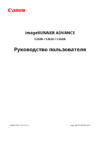 Canon imageRUNNER ADVANCE C3520i MFP 1494C006Инструкция по эксплуатации
Canon imageRUNNER ADVANCE C3520i MFP 1494C006Инструкция по эксплуатации -
 HP Color LaserJet Pro M283fdn (7KW74A)Руководство по эксплуатации
HP Color LaserJet Pro M283fdn (7KW74A)Руководство по эксплуатации -
 HP Color LaserJet Pro M282nw (7KW72A)Инструкция по эксплуатации
HP Color LaserJet Pro M282nw (7KW72A)Инструкция по эксплуатации
0W5K 00J Настройка экрана Главный Можно добавить удалить кнопки действий которые отображаются на экране Главный в соответствии с приложением или вашими предпочтениями относительно их расположения Можно также изменить порядок их отображения ОДобавление кнопок на экран Главный ОИзменение расположения кнопок О Вставка пустой ячейки Добавление кнопок на экран Главный Можно добавить кнопки быстрого вызова для экрана Главный назначив их для наиболее часто используемых функций таких как Копирование Факс и Сканиров е Например задачи можно выполнять быстрее и более эффективно назначив для одной кнопки целый набор операций например сканировать документ с обеих сторон сохранить его как сильно сжатый РОГфайл и отправить по эл почте ПРИМЕЧАНИЕ Настройки назначаемые для кнопки быстрого вызова необходимо заранее зарегистрировать как любимые настройки ОДобавление часто используемых настроек копирования ОДобавление часто используемых настроек факса ОДобавление часто используемых настроек электронная почта интернет факс папка совместного использования FTP сервер Можно зарегистрировать до 11 кнопок действий 1 Нажмите и коснитесь элемента Настройки главн экр I I Главный Зааииенная _печать л Настройки бумаги I настройки 1 Qi копирование ид карточки 1 главн экр Адресная книга меню При появлении экрана входа в систему введите верное имя и PIN код используя цифровые клавиши и нажмите IDj О Вход в систему аппарата 2 Коснитесь элемента Выбрать кнопку для отображениям 3 Выберите функцию в любимых настройках которую необходимо назначить для кнопки Выбрать кнопку для отс часто используемые параметру часто используемые параметры р часто используемые параметру с 4 Установите флажок для всех настроек которые будут отображаться на экране Главный и нажмите Применить 33 743
Узнайте, как настроить экран, добавляя и изменяя кнопки действий для быстрого доступа к функциям. Оптимизируйте работу с устройством, используя любимые настройки.
![Canon MF623Cn — настройка экрана: добавление и изменение кнопок действий [33/790]](/img/pdf.png)